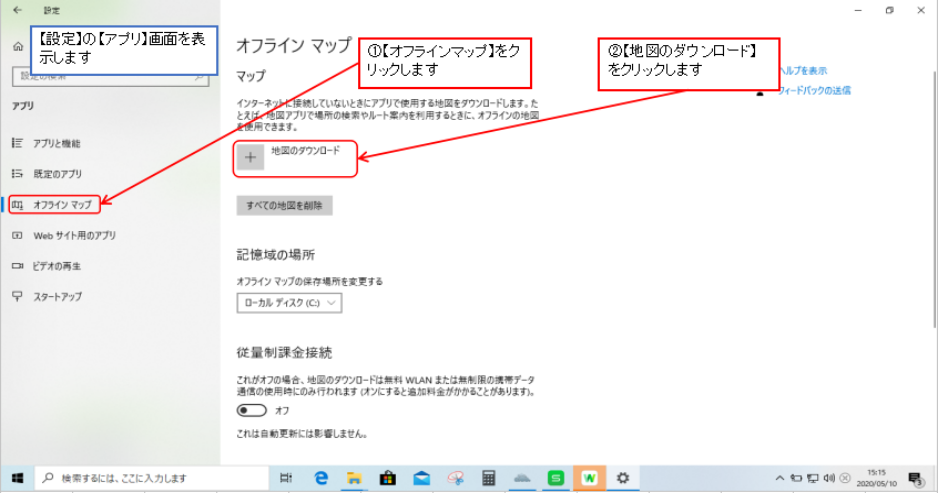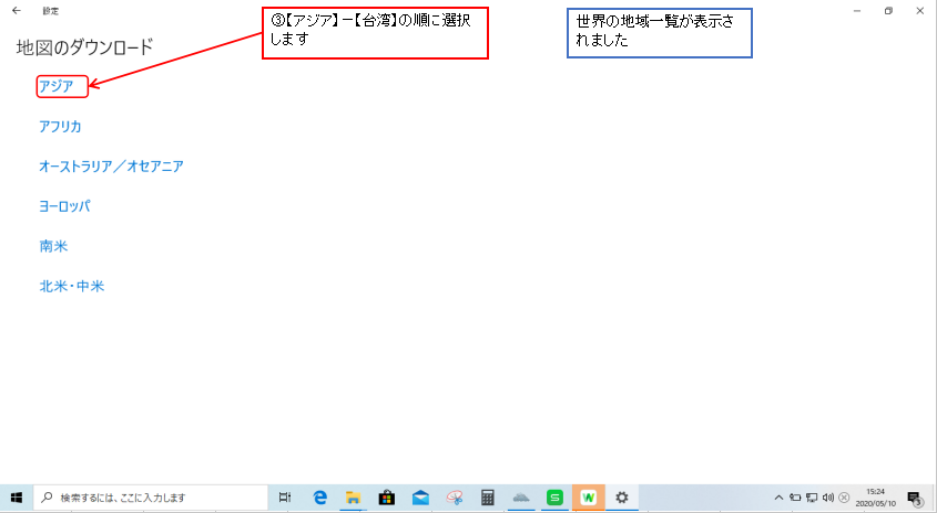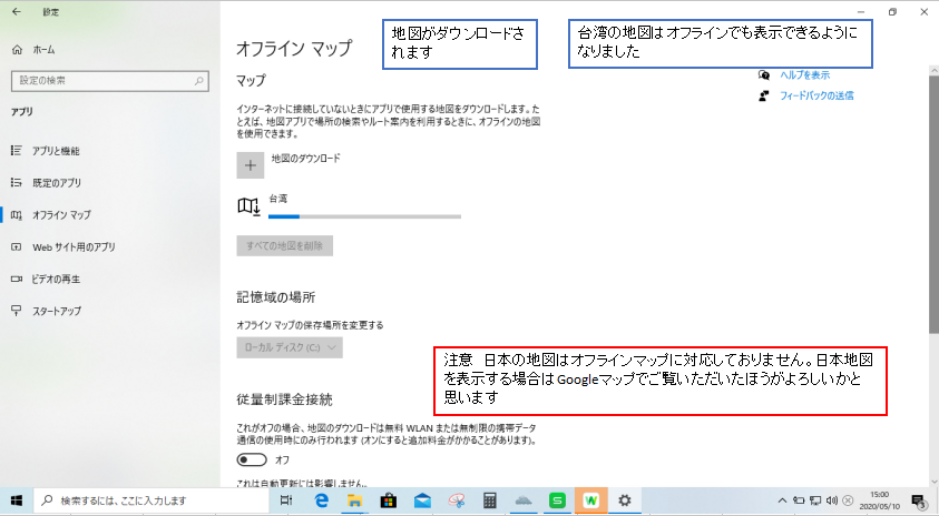ドライブ使用状況と保存場所
Windowを快適に使うにはハードディスクなどのドライブに十分な空き領域が必要です。
そのために【設定】画面やエクスプローラーではドライブの使用状況を確認できます。
不要なファイルを削除して空き領域を作る方法もありますが、アプリや文章などの保存場所を変えることによって空き領域を作ることもできます。
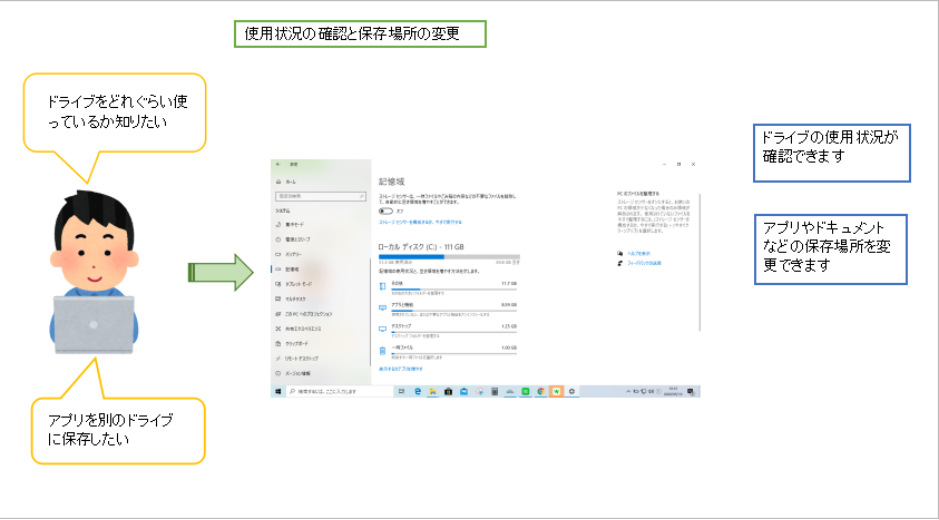
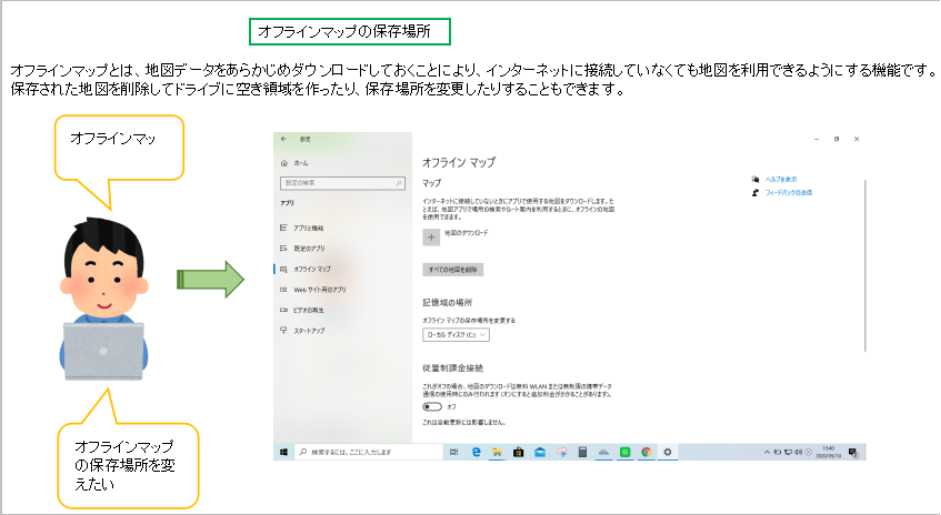
ドライブの使用状況を確認するには
【設定】の【システム】画面で【記憶域】をクリックします。
接続されているドライブの使用状況が表示されます。さらにドライブがどのように使われているか表示ができます。
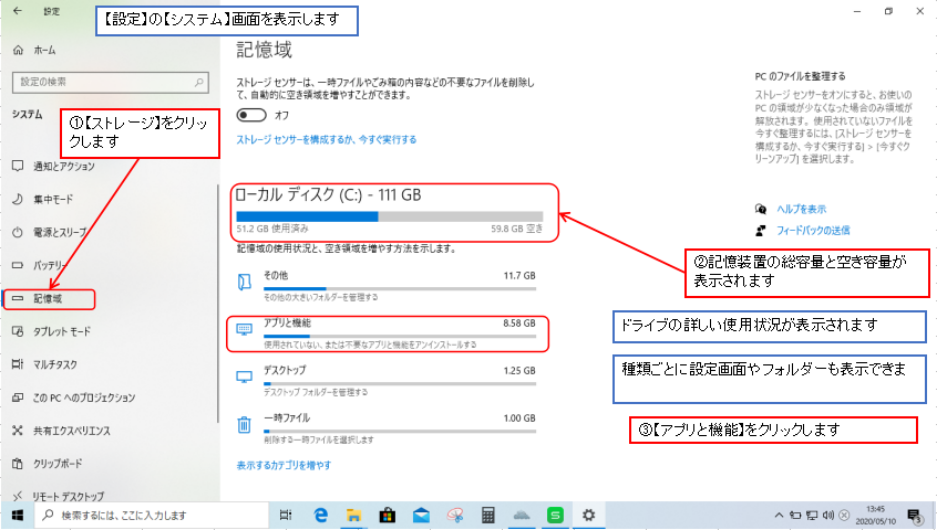
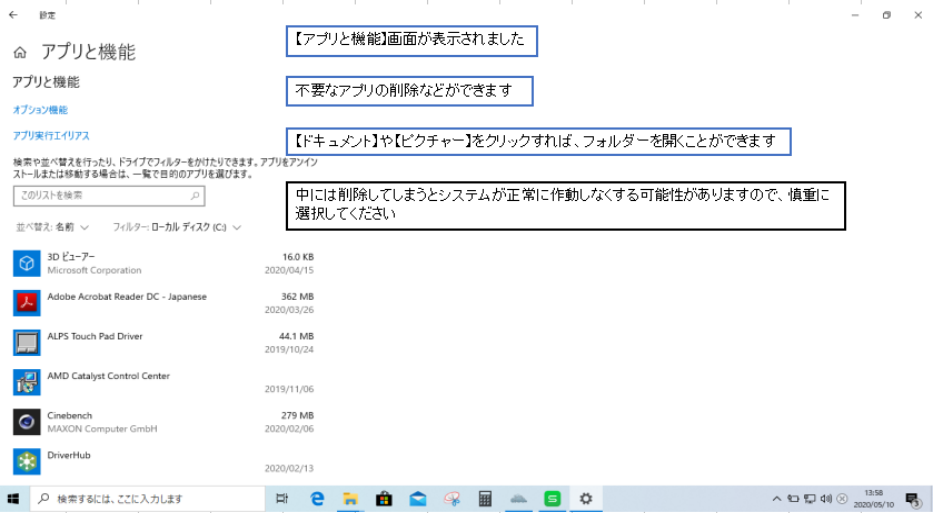
ドキュメントや音楽が保存される場所を変更するには
【設定】の【システム】画面ほ表示し、【記憶域】をクリックして、【新しいコンテンツの保存先を変更する】の一覧から保存先を選択します。
ファイルを保存するときに保存先として、指定されたドライブが標準として表示されるようになります。
ただし、多くのアプリではこの設定にかかわらず、前回保存した場所やOneDriveなどが表示されます。
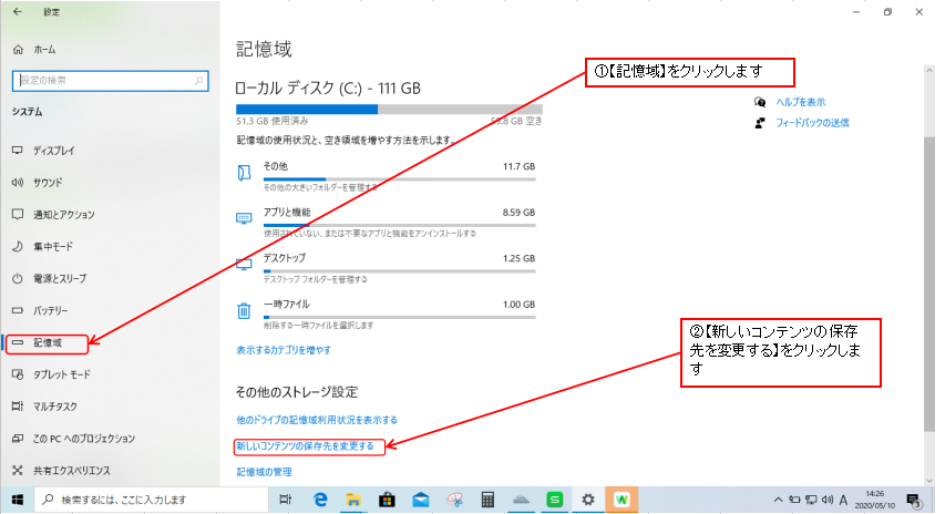
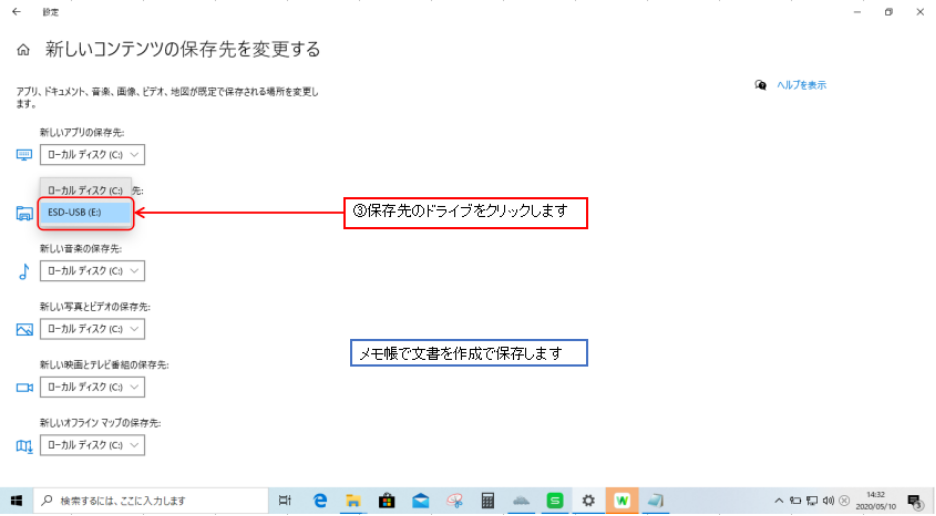
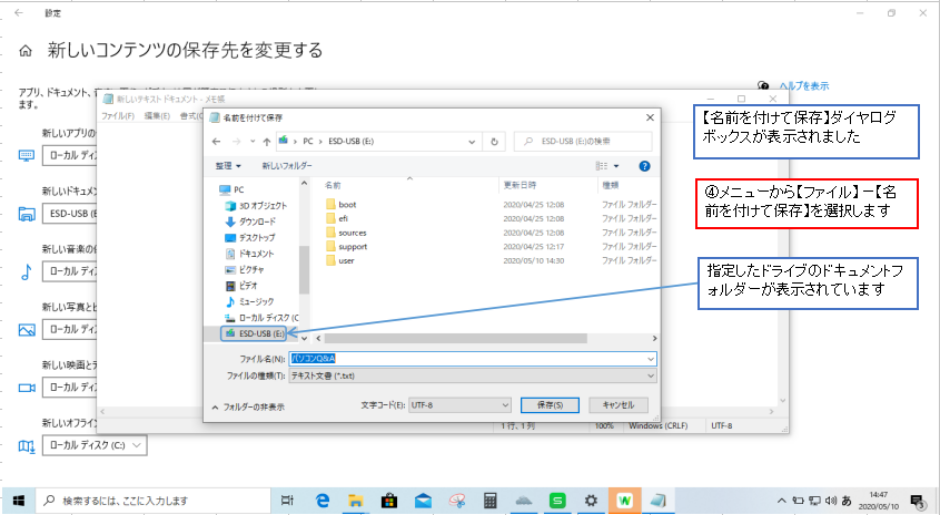
インターネットを接続されていなくても地図を利用できるようにするには
【設定】の【アプリ】画面を選択し、【オフラインマップ】をクリックして【地図上のダウンロード】の一覧から地域を選択します。
地図をあらかじめダウンロードされるので、インターネット接続がない場合や、回線が遅い場合にも地図が使えます。
ドライブの空き領域が少ない場合には、保存されている地図を削除したり、保存場所を変更するといいでしょう。